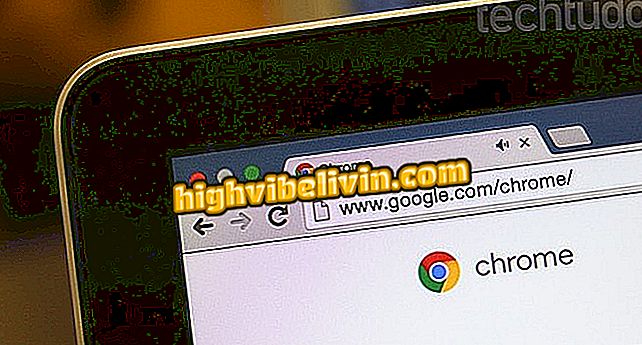Шест савјета за уживање у Спотифи плаилистима на вашем ПЦ-у
Спотифи је један од водећих музичких стреаминг сервиса. Можете искористити све предности пописа за репродукцију свог сајта - било на ПЦ-у или Андроид-у и иПхоне-у (иОС) телефоне, пратећи неке савјете који ће олакшати живот корисника. Можете брзо да креирате или бришете листе, да увезете нумере са других локација, преименујете листе нумера и још много тога. Ево савета и трикова који су корисни да искористите предности Спотифи плаилиста за које не знају сви корисници. Они служе и за Виндовс и за Мац.
Како слушати Спотифи Премиум на два уређаја одједном

Четири Спотифи функције које требате знати
1. Обришите или уклоните песму са листе нумера
Можете да уклоните или избришете песму са листе нумера, било да је организујете или ако сте уморни од одређене нумере.
Корак 1. Изаберите нумеру коју желите да уклоните са листе нумера;

Изаберите музику за репродукцију у Спотифи
Корак 2. Кликните десним тастером миша и изаберите опцију "Уклони из ове листе песама".

Кликните десним тастером миша да бисте видели опције песме у Спотифи
2. Додајте музику из других извора
Спотифи вам омогућава да слушате песме не само из сопственог каталога, већ можете и да додајете нумере из других извора - као што су иТунес, за Мац кориснике или било коју МП3 нумеру коју имате на рачунару.
Корак 1. Изаберите фотографију профила, а затим одаберите Преференцес;

Отворите изборник Спотифи преференцес за фотографију профила
Корак 2. Пређите на одељак „Локалне датотеке“ и изаберите „Додај извор“;
извор “омогућава вам да убаците у библиотеку музику апликације Спотифи која је ускладиштена на рачунаруКорак 3. Претражите свој ПЦ за песме које желите да додате и довршите радњу у "опен" у доњем десном углу прозора. Сада можете организовати нове нумере у вашим Спотифи плаилистима.

Прегледајте и изаберите песме које желите да додате и организујте их у своје листе нумера.
3. Идентификујте листу песама
Можете одредити који списак нумера припада песми додиривањем апликације ако сте је поставили у случајном режиму.
Корак 1. Да бисте то урадили, отворите апликацију преко целог екрана;

Отворите Спотифи у пуном екрану док репродукујете песму
Корак 2. Кликните на доњу половину омота албума пјесме која се репродукује. Спотифи ће аутоматски означити са које листе песме је песма;

Изаберите омот албума у доњем левом углу екрана
4. Дуплирајте листу песама
Понекад ћете можда желети да дуплирате листу нумера да бисте побољшали своју организацију или да бисте се ослободили веома неуредних листа.
Корак 1. Идите на Филе у горњој траци Спотифи-а. Затим изаберите опцију "Нова листа песама" да бисте креирали нову листу за репродукцију, од нуле;
Корак 2. Подесите име списка нумера и потврдите акцију на зеленом дугмету које гласи "Креирај";

Можете подесити наслов, опис и слику репродукције коју креирате помоћу Спотифи-а
Корак 3. Коначно, отворите листу за репродукцију коју желите дуплицирати. Изаберите све нумере са листе тако што ћете држати тастер Схифт на тастатури и притиснути тастер стрелице надоле. Такође имате опцију да притиснете Цонтрол + А на Виндовс-у или Цмд + А на Мац-у, а затим десним тастером миша кликнете на стрелицу "Адд то плаилист". Проверите новостворену листу песама да бисте преузели песме.

Пренесите песме са једне листе песама на другу помоћу Спотифи-а
5. Ставите све своје песме у једну листу за репродукцију
Корак 1. Савјет је врло згодан: одаберите све пјесме у вашој библиотеци помоћу Цонтрол + А за Виндовс или Цмд + А за Мац;

Изаберите све нумере са листе за репродукцију или из библиотеке Спотифи
Корак 2. Кликните десним тастером миша и изаберите "Додај на листу за репродукцију". Затим одредите на коју листу желите да их пошаљете.

Додајте све своје библиотечке песме у Спотифи листу песама
6. Превуците песму
Да бисте дословно повукли пјесму на другу листу, једноставно кликните мишем и држите на врху одабране пјесме. Затим је превуците на листу за репродукцију по свом избору. Копија ће бити извршена за неколико секунди.

Превуците нумеру са једне листе песама на другу
Који је најбољи стреаминг музике? Коментар на.